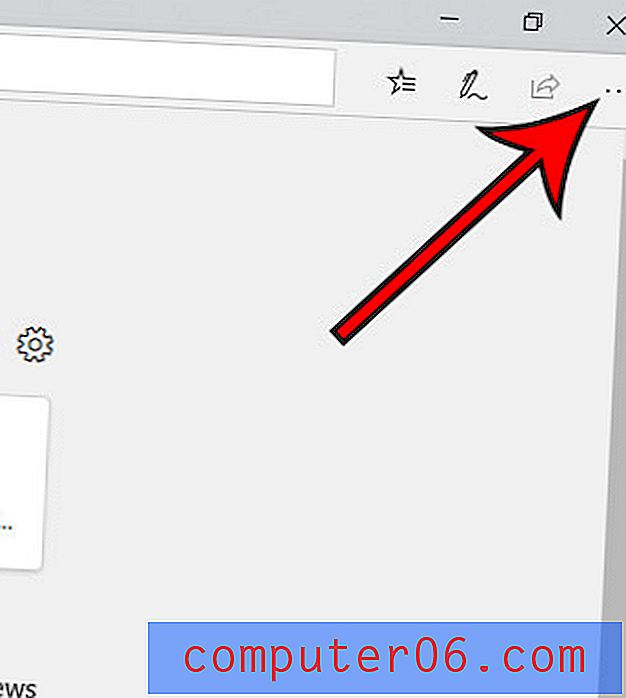Come posso usare FaceTime sul mio iPhone 5
Uno dei maggiori punti di forza dei nuovi modelli di iPhone è la loro capacità di effettuare videochiamate utilizzando un'applicazione chiamata FaceTime. Questa è un'utilità che consente ai proprietari di dispositivi iOS di effettuare videochiamate con la semplice pressione di un pulsante. Ma se hai provato a capire come effettuare una chiamata FaceTime e non hai avuto successo, non sei solo. Fortunatamente si tratta di un'opzione attivata sul telefono per impostazione predefinita, a cui è possibile accedere facilmente per tutti i contatti (quelli che sono in grado di ricevere chiamate FaceTime) memorizzati sul telefono.
Sei stufo della funzione di correzione automatica sul tuo iPhone 5 e vuoi solo essere in grado di inviare un testo con i caratteri che hai digitato tu stesso? Puoi leggere questo articolo per sapere come disabilitare la correzione automatica ed essere in grado di inviare messaggi esattamente come li hai digitati.
Come effettuare una chiamata FaceTime su iPhone 5
Una cosa importante da tenere presente prima di effettuare una chiamata FaceTime è che può utilizzare molti dati se non si è connessi a una rete WiFi. Quindi assicurati di essere connesso a una rete WiFi o di capire che stai andando a mangiare attraverso una quantità significativa della disponibilità di dati del tuo piano telefonico effettuando questa chiamata.
Passaggio 1: tocca l'icona Telefono .
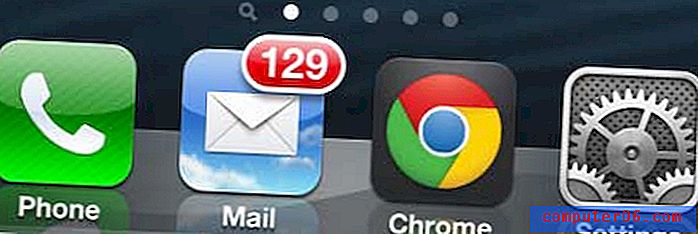
Passaggio 2: tocca l'opzione Contatti nella parte inferiore dello schermo.
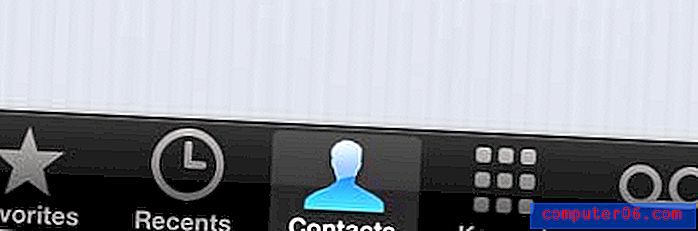
Passaggio 3: scorrere fino al contatto con il quale si desidera effettuare una chiamata FaceTime, quindi toccare il nome per aprire il profilo del contatto.
Passaggio 4: tocca il pulsante FaceTime .
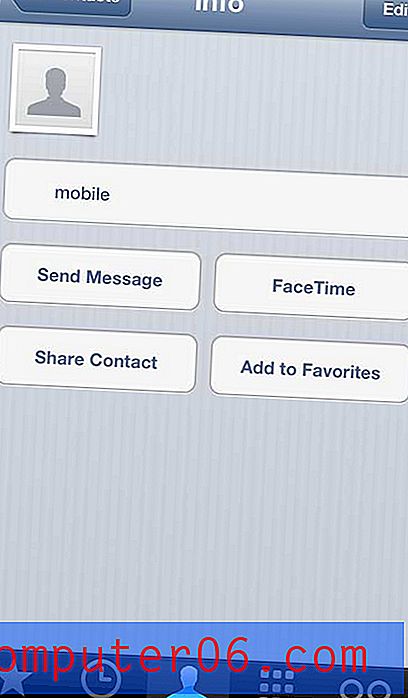
Passaggio 5: toccare il numero di telefono o l'indirizzo e-mail attraverso il quale si desidera avviare la chiamata.
Il telefono utilizzerà la fotocamera frontale per registrare l'immagine, quindi sarà probabilmente necessario regolare il modo in cui si tiene il telefono in modo che la persona che si sta chiamando possa vederti. Nota che l'immagine viene visualizzata sullo schermo in modo da poter vedere quello che stanno vedendo.
Diverse generazioni di dispositivi iOS sono state in grado di effettuare chiamate FaceTime, incluso l'iPad 2. Questo è ancora un ottimo dispositivo e spesso può essere trovato a un prezzo accessibile. Fai clic qui per confrontare i prezzi correnti per un iPad 2 per vedere se è disponibile a un costo con cui ti senti a tuo agio.